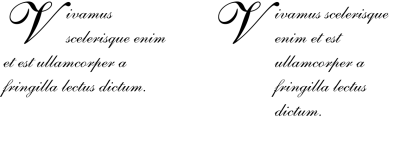
| • | 添加首字下沉 |
在将首字下沉格式添加到绘图之前,可以先进行预览。所做的更改会暂时应用到绘图窗口中的文本,以便查看添加首字下沉格式后的效果。
| 添加首字下沉 |
|
| 1 . | 使用文本工具 |
| 如果对象属性泊坞窗未打开,请单击窗口 |
| 2 . | 在对象属性泊坞窗中,单击段落按钮 |
| 3 . | 在对象属性泊坞窗的段落区域中,单击位于段落区域底部的箭头按钮 |
| 4 . | 启用首字下沉复选框。 |
| 5 . | 单击首字下沉设置按钮 |
| 6 . | 在首字下沉对话框中,执行下表中的任务。 |
|
在外观区域中,于下沉行数框中键入值。
|
|
|
在外观区域中,于首字下沉后的空格框中键入值。
|
|
|
启用预览复选框。
|
|
|
启用首字下沉使用悬挂式缩进复选框。
|
|
|
在对象属性泊坞窗的段落区域中,禁用首字下沉复选框。
|
![]()
试用版、学术版和 OEM 版产品中并不提供全部的组件。 不可用的组件可能包含 Corel 应用程序、功能、第三方实用程序和额外内容文件。
Copyright 2017 Corel Corporation. 保留所有权利。